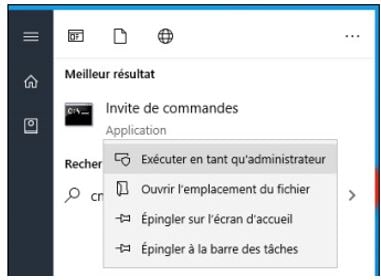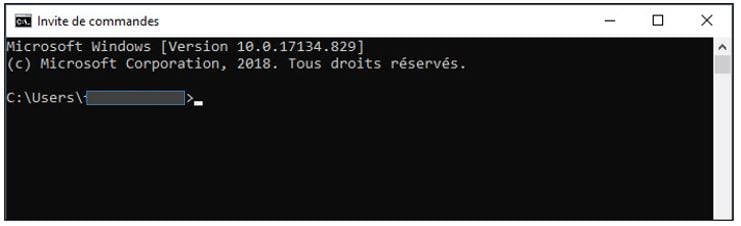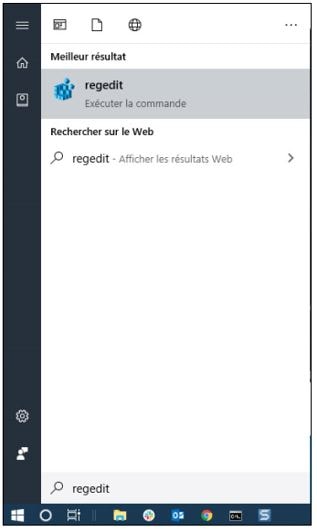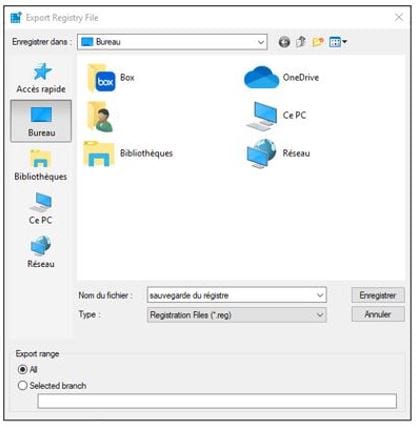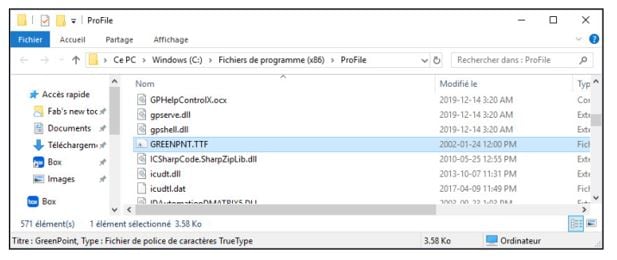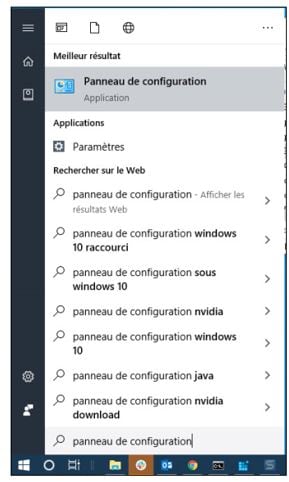Les polices des formulaires ProFile (imprimés et convertis au format PDF) ne s’affichent pas correctement. Par exemple, la taille des polices est trop petite. Essayez de résoudre le problème en suivant les étapes ci-dessous.
1. Supprimer la police GreenPoint.
- Quittez ProFile
- Sélectionnez le Fenêtres dans le coin inférieur gauche de l’écran.
- Saisissez le terme cmd dans la barre de recherche. Le résultat Invite de commandes s’affiche dans la fenêtre.
- Cliquez avec le bouton droit sur le cmd.exe résultat et sélectionnez Exécuter en tant qu’administrateur dans le menu :
Le cmd fenêtre affiche :
5. Saisissez les commandes suivantes dans l’invite :
cd ..
cd ..
6. Une fois à l’invite (C :>), saisissez ce qui suit :
cd Windows
cd fonts
del greenpnt.ttf
Si l’invite de commande s’affiche dans un dossier autre que le dossier C:, entrez les commandes suivantes :
cd /d C: Windowsfonts
del greenpnt.tff
2. Sauvegardez le registre
1. Cliquez sur l’icône Windows dans le coin inférieur gauche de l’écran.
2. Saisissez le terme regedit dans la barre de recherche.
3. Cliquez sur le bouton OK. La fenêtre Éditeur du registre s’affiche.
4. Sélectionnez l’option Exporter… à partir du menu déroulant Fichier.
5. Nommez le fichier de sauvegarde (p. ex. Sauvegarde du registre) et choisissez son emplacement (p. ex. Bureau).
6. Cliquez sur le bouton Enregistrer. Une copie du registre est enregistrée à l’emplacement sélectionné.
3. Supprimer les polices
Note :Ne supprimez pas le dossier des polices dans ces étapes; Seules les polices individuelles doivent être supprimées.
1. Accédez à l’emplacement suivant dans la fenêtre Éditeur du registre :
ComputerHKEY_LOCAL_MACHINESOFTWAREMicrosoftWindows NTCurrentVersionFonts
Conseil : Vous pouvez copier l’adresse ci-dessus et la coller directement dans le registre.
La liste des polices s’affiche.
2. Repérez toutes les polices avec le nom Greenpnt et le format .ttf.
3. Cliquez avec le bouton droit sur chaque police répondant à ces critères de nom et de format et sélectionnez l’option Supprimer.
4. Copiez le fichier de police Greenpnt.tff.
1. Redémarrez l’ordinateur.
2. Cliquez avec le bouton droit sur l’icône ProFile sur le bureau et sélectionnez Ouvrir l’emplacement du fichier dans le menu.
La liste des fichiers ProFile s’affiche.
3. Repérez le fichier Greenpnt.ttf.
4. Cliquez avec le bouton droit sur Greenpnt.ttf, puis sélectionnez l’option Copier dans le menu.
5. Sélectionnez le Fenêtres dans le coin inférieur gauche de l’écran et tapez Panneau de configuration.
Le Panneau de configuration de Windows s’ouvre.
6. Saisissez le terme Polices dans la barre de recherche. Le menu Polices s’affiche.
7. Sélectionnez l’option Afficher un aperçu, supprimer, afficher ou masquer les polices installées sur votre ordinateur. Une liste de polices s’affiche.
8. Cliquez avec le bouton droit sur le dossier (et non sur une police), puis sélectionnez l’option Coller dans le menu. La police Greenpnt.ttf est collée dans la liste de polices.
9. Fermez le Panneau de configuration.
10. Démarrez l’application ProFile. Le problème des polices devrait être résolu.
5. Enquête plus approfondie
Si les solutions ci-dessus ne fonctionnent pas, copiez les polices suivantes à partir d’un autre ordinateur du bureau qui n’a pas le même problème.
Le dossier de polices Arial comprendra les sous-ensembles suivants :
- Arial Regular
- Arial Narrow
- Arial Black
Copiez également les polices suivantes :
- MS Sans Serif
- Times New Roman
- Polices Roman
- Polices Helvetica
Si le problème d’affichage des polices n’est toujours pas réglé, cela signifie qu’il est causé par un problème plus important dans le système d’exploitation de l’ordinateur. Il se peut que le dossier des polices de Windows nécessite une réparation ou que l’ordinateur doive être reformaté. Communiquez avec un professionnel des TI pour obtenir de l’aide.